DVD sang PS3: 2 công cụ trích xuất và chuyển đổi hiệu quả dành cho bạn
Mặc dù PS3 hỗ trợ tải đĩa, nhưng có những hạn chế về mã vùng, khiến phim DVD của bạn không thể phát trên PS3/4/5. Do đó, cách tốt nhất là trích xuất DVD sang các định dạng video được PS3 hỗ trợ mà không gặp vấn đề về khả năng tương thích. Bài viết này sẽ cung cấp cho bạn thêm thông tin về máy chơi game Play Station 3/4/5 và các cách hiệu quả để chuyển đổi DVD sang định dạng PS3 với chất lượng cao. Hãy tiếp tục đọc 4 bước chi tiết sau.
Danh sách hướng dẫn
Định dạng nào là tốt nhất khi chuyển đổi DVD sang PS3 Cách tốt nhất để chuyển đổi DVD sang PS3 dễ dàng với chất lượng cao Cách sử dụng VLC để Rip đĩa DVD sang video được hỗ trợ trên PS3 Các bước chi tiết để chuyển đổi DVD sang PS3 bằng Handbrake DVDFab DVD Ripper chuyên nghiệp để chuyển đổi DVD sang PS3 Câu hỏi thường gặp về việc chuyển đổi DVD sang PS3 để phát lại mượt màĐịnh dạng nào là tốt nhất khi chuyển đổi DVD sang PS3
PS3/4/5 chủ yếu hỗ trợ các định dạng MPEG-2 và MPEG-4, MP4, AVI, DivX và WMV. Mặt khác, DVD mã hóa các tệp video theo định dạng MPEG-2, mà PS3 cũng hỗ trợ. Do đó, bạn có thể trực tiếp chuyển đổi DVD sang MP4 cho PS3, điều này có thể giúp bạn tránh các vấn đề về khả năng tương thích. Hãy tiếp tục đọc để tìm hiểu các bước chi tiết để trích xuất DVD sang PS3 với chất lượng cao trên Windows/Mac.
Cách tốt nhất để chuyển đổi DVD sang PS3 dễ dàng với chất lượng cao
4Easysoft DVD Ripper sẽ tốt nhất nếu chuyển đổi DVD sang PS3 nếu bạn muốn có những bộ phim chất lượng cao để xem trên TV. Bạn có thể sử dụng công cụ này để xử lý một loạt đĩa DVD với tốc độ nhanh hơn 60 lần. Hơn nữa, công cụ này cung cấp cho bạn nhiều sửa đổi video mà không làm giảm chất lượng. Những điều đã đề cập ở trên đều có chuyển đổi DVD sang PS3 cho Mac hoặc Windows.

Chuyển đổi nhiều đĩa DVD sang PS3 với công nghệ tăng tốc GPU ở tốc độ nhanh gấp 60 lần.
Nhỏ gọn với các chức năng chỉnh sửa video cơ bản như xoay, cắt, tỉa, v.v.
Điều chỉnh các thông số video để chọn bộ mã hóa, tốc độ bit tốt nhất, v.v.
Các chức năng bổ sung giúp bạn nâng cao chất lượng đầu ra và thiết lập bộ lọc.
Bảo mật 100%
Bảo mật 100%
Bước 1Tải xuống và khởi chạy 4Easysoft DVD Ripper trên Windows/Mac của bạn. Sau đó, chèn đĩa vào và nhấp vào nút “Tải DVD” để thêm video đầu vào.

Bước 2Có nhiều tiêu đề khác nhau trong một đĩa DVD, vì vậy bạn có thể chọn nhấp vào nút "Rip All to" hoặc nút "Format" sau chương. Ở đây bạn có thể nhấp vào định dạng "MP4" làm đầu ra để rip DVD sang PS3.

Bước 3Để bắt đầu quá trình chuyển đổi DVD sang PS3, hãy nhấp vào nút Rip All ở phần dưới cùng của giao diện công cụ. Đợi một lúc để lưu tệp đầu ra vào thư mục mong muốn.

Cách sử dụng VLC để Rip đĩa DVD sang video được hỗ trợ trên PS3
VLC là trình phát video và trình trích xuất DVD tốt trên Windows/Mac/Android/iPhone. Bạn có thể dễ dàng tải đĩa DVD và trích xuất DVD sang định dạng PS3 chỉ bằng những cú nhấp chuột đơn giản. VLC hỗ trợ hầu hết mọi định dạng video và âm thanh để chuyển đổi DVD sang PS3, nhưng bạn nên lưu ý rằng các thông số đầu ra không thể thay đổi theo ý muốn.
Bước 1Khởi chạy VLC Media Player trên máy tính của bạn và nhấp vào menu “Media” rồi nhấp vào nút “Convert/Save” để thêm đĩa DVD.
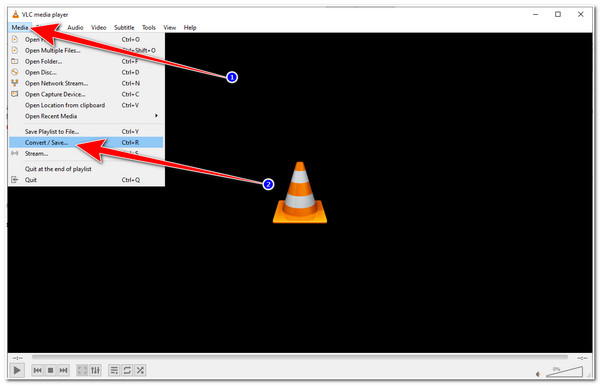
Bước 2Trong tab “Disc”, bạn có thể nhấp vào nút “Browse” để tải đĩa. Sau đó nhấp vào nút “Convert/Save” để tiếp tục chuyển đổi DVD sang PS3/4/5.
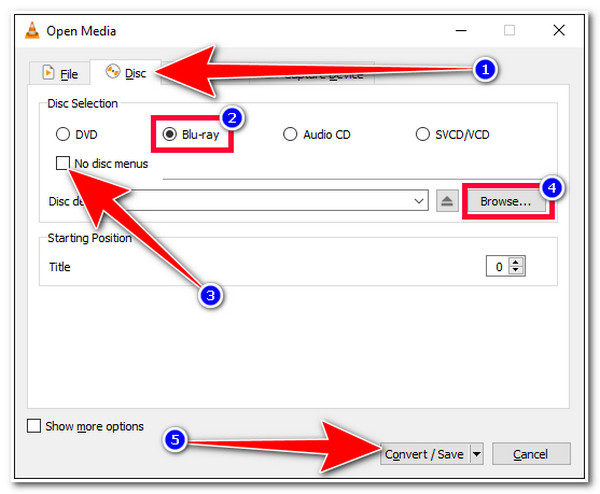
Bước 3Cuối cùng, nhấp vào nút “Profile” và chọn định dạng MP4/AVI/WMV cho PS3 theo ý bạn. Chỉ cần nhấp vào nút “Start” để rip DVD.
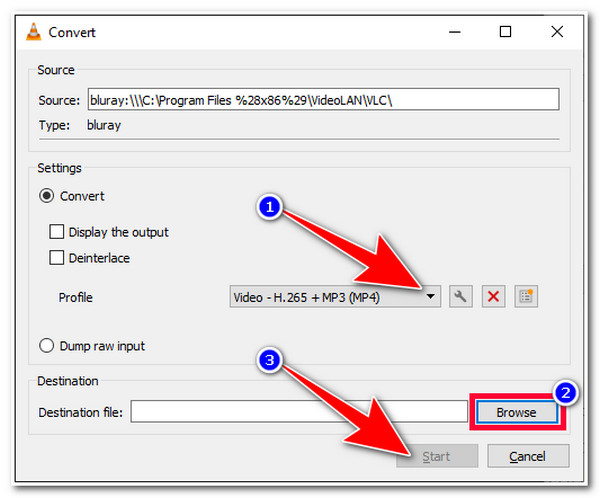
Các bước chi tiết để chuyển đổi DVD sang PS3 bằng Handbrake
Có một cách khác để sử dụng Handbrake để trích xuất DVD sang định dạng PS3 trên Windows/Mac. Bạn chỉ có thể dễ dàng chuyển đổi video hoặc đĩa sang MP4, MKV, FLV và WEBM. Nhưng nó cung cấp nhiều chức năng chỉnh sửa mạnh mẽ để cắt, xén, xoay, tăng cường và thêm hiệu ứng vào video DVD đã trích xuất. Bạn cũng có thể thiết lập chất lượng đầu ra, bộ mã hóa và nhiều hơn nữa theo ý muốn.
Bước 1Mở công cụ Handbrake trên Windows/Mac và nhấp vào nút “Source” từ menu trên cùng. Sau đó, bạn có thể nhấp vào nút “DVD” để tải đĩa đã chèn.
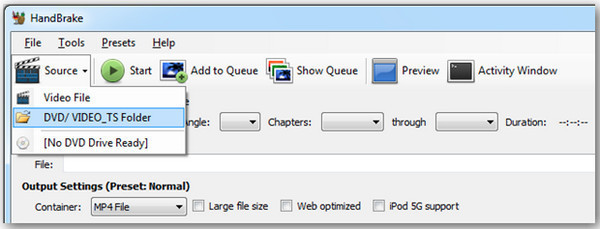
Bước 2 Trong tab “Cài đặt đầu ra”, bạn có thể chọn hộp đựng và chất lượng mong muốn để trích xuất DVD sang PS3. Theo cách này, bạn có thể duy trì đầu ra chất lượng cao.

Bước 3Tất nhiên, bạn có thể sử dụng nhiều công cụ chỉnh sửa hơn để cắt độ phân giải, nén kích thước video, thêm hình mờ, v.v.
DVDFab DVD Ripper chuyên nghiệp để chuyển đổi DVD sang PS3
DVDFab DVD Ripper là một công cụ khác mà bạn có thể sử dụng để giúp bạn chuyển đổi DVD sang PS3 trên Mac. Công cụ này cũng có thể chuyển đổi DVD hoặc nén kích thước tệp của chúng trong khi vẫn duy trì chất lượng. Vì nó được tích hợp các cài đặt tùy chỉnh, bao gồm độ phân giải, chất lượng, codec, v.v. Hơn nữa, công cụ này có tốc độ trích xuất và chuyển đổi nhanh gấp 50 lần với GPU Acceleration chỉ khi bạn trả tiền cho phiên bản cao cấp của nó. Nhận các bước chi tiết để trích xuất DVD sang PS3 ngay bây giờ:
Bước 1Sau khi khởi chạy DVDFab DVD Ripper, bạn có thể nhấp vào nút “Thêm” hoặc trực tiếp kéo và thả các tệp ISO vào giao diện.
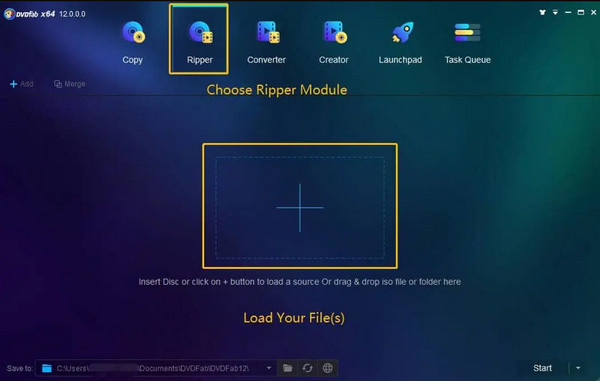
Bước 2Sau khi tệp DVD của bạn được tải, hãy nhấp vào menu thả xuống “Choose Other Profile” và sau đó nhấp vào nút “Format”. Sau đó, hãy tích vào nút “Video” và chọn “MP4” làm định dạng tệp đầu ra của bạn.
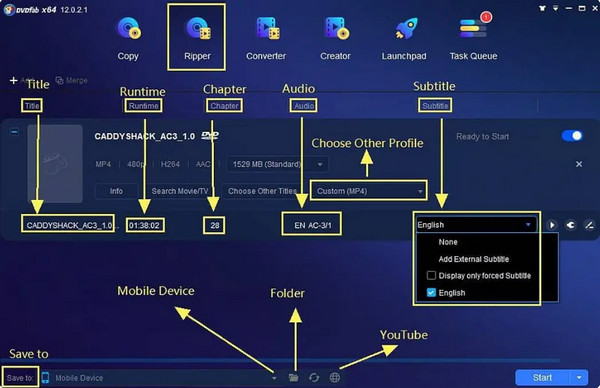
Bước 3Để bắt đầu quá trình sao chép và chuyển đổi DVD sang PS3 trên máy Mac, hãy nhấp vào nút “Bắt đầu” ở góc dưới bên phải của công cụ.
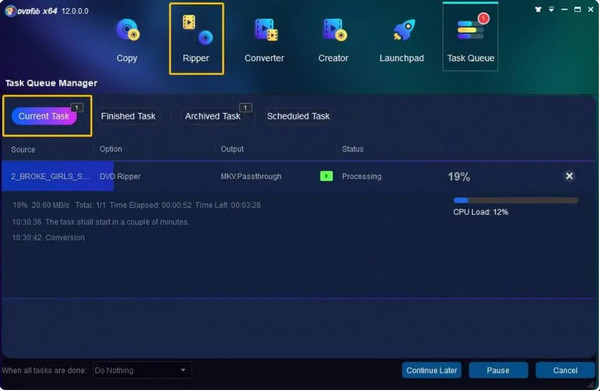
-
1. PS3 có thể phát định dạng MP4 không?
Có, PS3 có thể phát các tệp video ở định dạng MP4. Tuy nhiên, bạn cũng nên chú ý và cân nhắc một số yêu cầu của nó. Video hoặc phim có định dạng MP4 phải được mã hóa bằng codec AAC và MPEG-4 AVC H.264.
-
2. PS3 có thể phát phim chất lượng cao không?
Có, có thể. Play Station 3 (PS3) cũng có khả năng phát phim chất lượng HD. Hơn nữa, PS3 ban đầu hỗ trợ 1080p/60 để phát Blu-ray, và bây giờ, nó cũng hỗ trợ 1080p/24.
-
3. Tại sao PS3 không đọc được đĩa?
Nếu bạn gặp phải tình huống như không thể chơi trên PS3, thì đĩa có thể bị hư hỏng như trầy xước. Một điều nữa là PS3 của bạn có thể không nhận dạng được định dạng đĩa; nó có thể đọc và phát đĩa nếu chúng được bán ở cùng khu vực với máy chơi game.
Phần kết luận
Bây giờ bạn đã biết các công cụ tốt nhất và đáng tin cậy nhất để trích xuất hoặc chuyển đổi các tệp DVD sang PS3 của mình, đã đến lúc bạn sử dụng chúng. Một lần nữa, việc lựa chọn định dạng phù hợp và có thể áp dụng nhất là phần quan trọng mà bạn phải làm, sau đó sử dụng một trong các công cụ được giới thiệu trong bài viết này. Trên hết, 4Easysoft DVD Ripper sẽ là lựa chọn tốt nhất nếu bạn đang tìm kiếm một chương trình rip và chuyển đổi các tệp DVD và cung cấp cho bạn những lợi ích tuyệt vời thông qua các tính năng được cung cấp. Hãy thoải mái tải xuống và sử dụng nó và chuyển đổi DVD của bạn sang PS3 trên Mac/Windows.
Bảo mật 100%
Bảo mật 100%



